Haben wir schon von den berühmten Excel-Dropdown-Listen gehört? oder wir brauchen eine Dropdown-Liste für unsere Arbeit. schaffen? Excel und wir wissen nicht wie Hier in diesem Guide erklären wir alles Schritte zum folgen So können Sie Ihre Liste ohne Komplikationen erstellen.
Mit diesen Schritten können Sie erstellen, was Sie wollen, wo und wann immer Sie wollen, indem Sie sie genau befolgen. Wenn Sie eine ältere Version von Microsoft Excel haben, können Sie sicher sein, dass wir Sie auch durch den Prozess führen. .
Und für diejenigen, die es wünschen Löschen Sie die Liste einer oder mehrerer Zellen , erklären wir Ihnen mit wenigen Klicks, wie Sie es löschen, damit Sie einen beliebigen Wert in die Zelle schreiben können.
Was ist eine Dropdown-Liste und wozu dient sie in Excel?
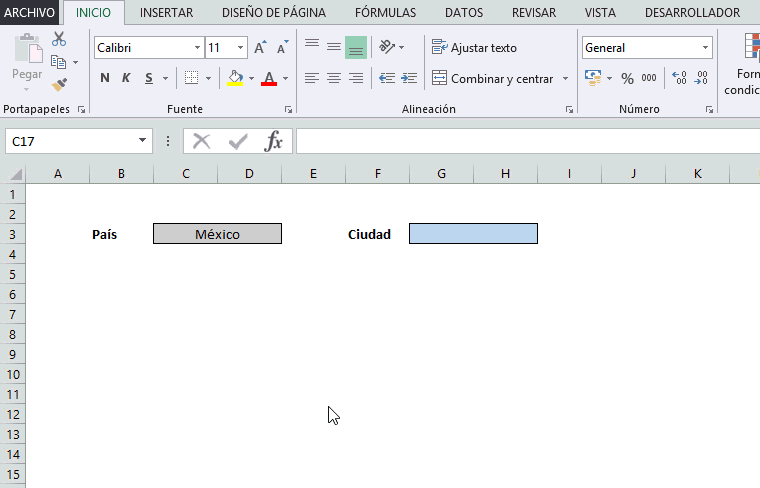
Das Äquivalent Dropdown-Liste ist ein Tool, das uns auch Excel zur Verfügung stellt. Dies ist ein Element der Benutzeroberfläche, das es uns ermöglicht, sich gegenseitig ausschließende Optionen aus einer Liste auszuwählen. Dies wird als Schaltfläche angezeigt, die eine Liste anzeigt, wenn die Zelle ausgewählt ist.
Viele Profis verwenden heute diese Excel-Funktion weil es uns ermöglicht, die Informationen, die in einem Blatt widergespiegelt werden müssen, besser zu organisieren.
Es wird auch verwendet, um Formulare zu erstellen, bei denen sie nur mit bestimmten Wörtern ausgefüllt werden müssen, und mit der Dropdown-Liste ist die Person darauf beschränkt, nur zu schreiben oder aufzuschreiben, was darauf steht. Es hat wirklich viel mehr Dienstprogramme aber es hängt alles davon ab, was wir tun.
Schritte zum Erstellen einer Dropdown-Liste in einer Microsoft Excel-Zelle
Wachsende Listen sind sehr nützlich für unsere berufliche Entwicklung. Wir zeigen es Ihnen hier Um ein Dropdown-Menü zu erstellen, wann immer und wie Sie möchten, gehen Sie wie folgt vor:
- Wir müssen zuerst gehen öffne ein Excel-Sheet , und wählen Sie dann die Zelle aus, die Sie auflisten möchten. Wenn es viele gibt, kopieren Sie einfach den gleichen Stil in die anderen Zellen, um ihn zu wiederholen.
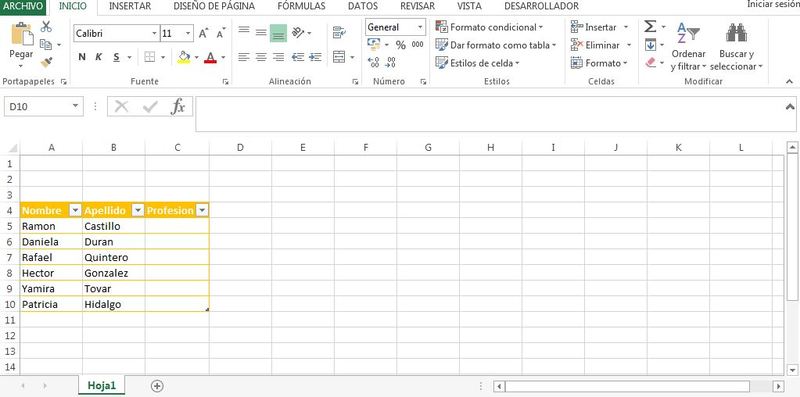
- Ich erstelle einen Dropdown-Liste Es ist sehr leicht. Post offen Hinweis Excel Tabelle , mit der Box, die wir selbst stellen werden aufführen , müssen wir die Wörter oder Optionen definieren, die in der Liste erscheinen sollen. Diese können wir neben die Tafel oder in ein anderes Buch schreiben.
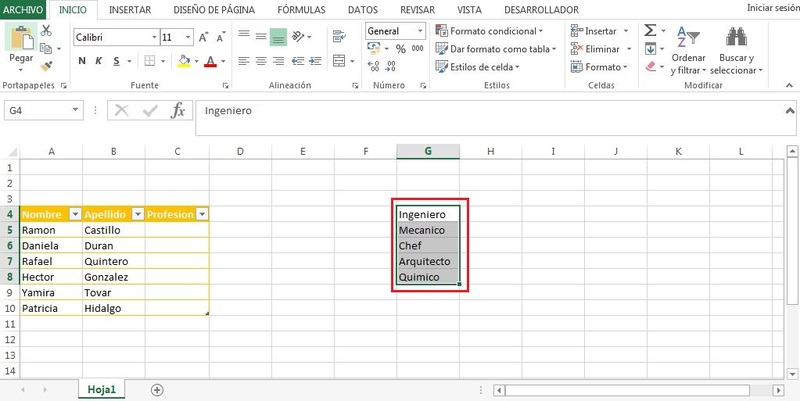
- Oben Excel-Fenster, Wir finden verschiedene Registerkarten, wir suchen nach der Registerkarte mit der Aufschrift “Daten” dann gehen wir zu Abschnitt ” Datentool “Und klicke dort, wo es steht” Datenvalidierung “.
“UPDATE ✅ Müssen Sie eine Dropdown-Liste in einer Zelle Ihres Excel-Dokuments erstellen? Γ HIER EINGEBEN ⭐ und lernen, wie es geht ✅ EINFACH UND SCHNELL ✅”
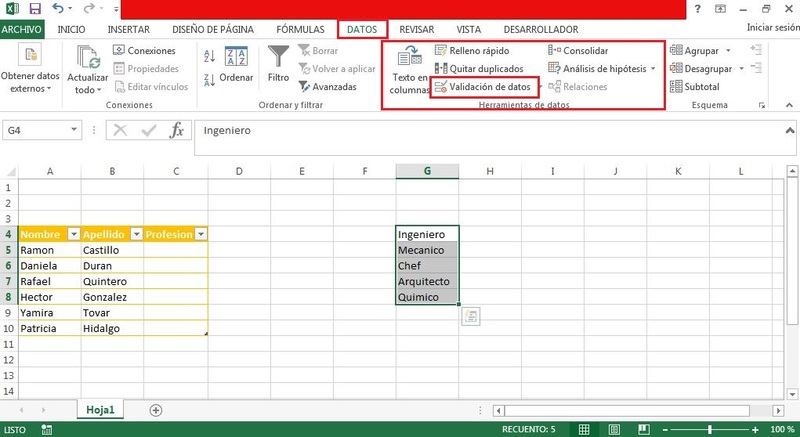
- Nach dem Klicken sehen wir ein kleines Kästchen namens “Datenvalidierung” . Dort unten ” Erlaubnis “, Zeigen Sie die bereitgestellte Liste an und klicken Sie auf” aufführen «.
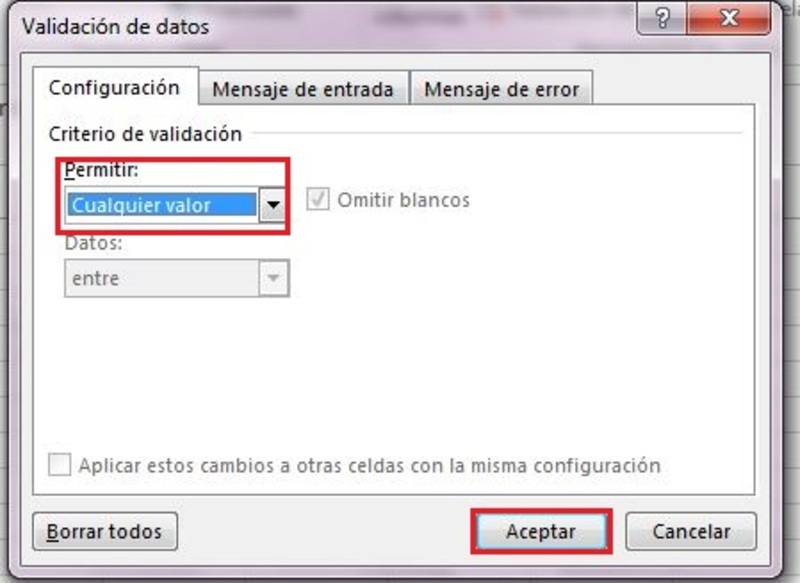
- Wenn wir die Option auswählen, sehen wir weitere Optionen, darunter ein weißes Feld unten “Herkunft”. Bei der Auswahl müssen wir die Wörter angeben, in denen verwendet werden soll. muss auftauchen Dropdown-Liste . Diese Wörter müssen wir vorher definiert haben. Und schließlich geben wir “ZU”.
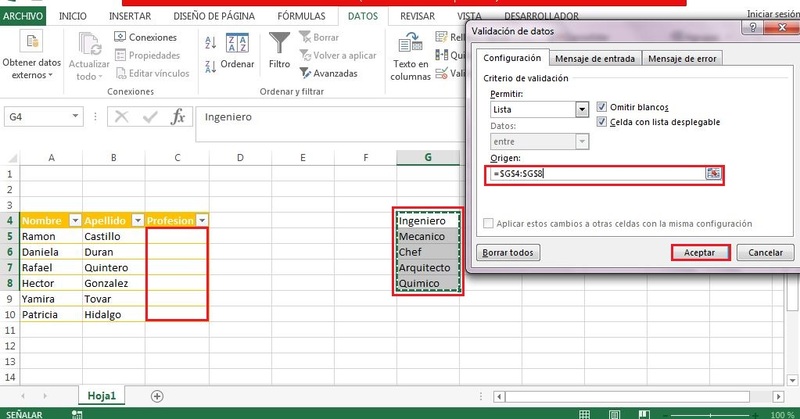
- Mit diesen Schritten können wir beliebig viele Dropdown-Listen erstellen. Obwohl wir uns daran erinnern müssen Um diese Liste zu erstellen, müssen wir diese Zelle auswählen, wo wir die Liste haben wollen. Wenn dies nicht der Fall ist, wird die Liste in den gleichen Optionen platziert, was nicht wirklich das ist, wonach wir suchen.
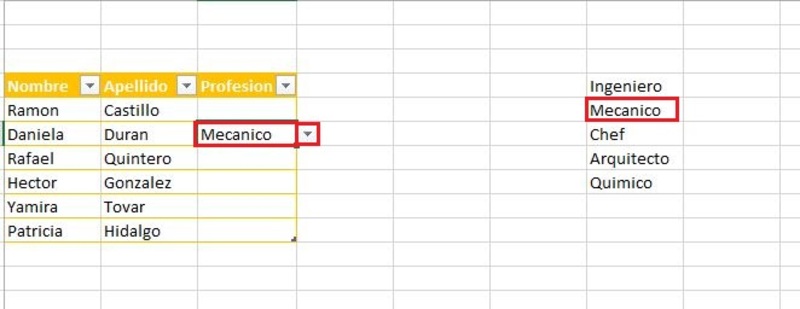
- Wir können das sehen die Liste befindet sich in der Zelle, wenn ein Abwärtspfeil markiert ist wenn wir die Zelle auswählen. Wenn dies nicht ausgewählt ist, müssen wir alle Schritte erneut starten, da der Vorgang nicht erfolgreich abgeschlossen wurde.
So entfernen Sie die Dropdown-Liste
Um die Dropdown-Liste aus einer Zelle zu entfernen, müssen wir das Blatt finden wo wir zuvor die Liste erstellt haben:
- Wählen Sie die Zellen aus, in denen Dropdown-Liste erscheint nicht mehr .
- Nachdem Sie die Zellen (a) ausgewählt haben, gehen Sie zur Registerkarte “Daten”, dann bin ich Abschnitt “Datentool”. und klicke auf ” Datenvalidierung “.
- Klicken Sie in dem kleinen Feld, das angezeigt wird, auf “Beliebiger Wert “, Und wir enden mit einem Klick “OKAY “Und auf diese Weise die Dropdown-Liste wird beseitigt .
Excel 2010-Ausgabe
Im Grunde sind die Schritte, die wir hier zuvor gezeigt haben, alles, was wir wissen müssen eine Dropdown-Liste erstellen . In seiner Version Das Office 2010-Paket (aus der Vergangenheit heute) ändert sich nichts, nicht einmal die Position der Entscheidungen, was die Entwicklung unseres Ziels noch einfacher macht. Dies ist bequemer, da es nichts mit Schwierigkeiten zu tun hat. Sie müssen jedoch genau die Schritte befolgen, sonst wird es nicht erstellt.
Tipps und Tricks
Wenn wir einen erstellen wollen Aufführen, aber nicht in Zellen derselben Spalte oder lokalisiert nicht zusammenhängende Zellen , müssen wir die Zellen auswählen, indem wir sie hinzufügen. drücken “Strg”-Taste. Klaviatur , und wenn wir mit der Auswahl von Zellen fertig sind, möchten wir in der Lage sein, Dropdown-Liste Wir hören auf, den Knopf zu drücken.
Letztendlich, Denken Sie daran, wählen Sie Liste und deaktivieren Sie Beliebiger Wert „Das bedeutet, dass die Zellen, die wir für die Liste hervorheben, nur das Schreiben der Wörter in der Liste ermöglichen. Denn wenn wir versuchen, etwas anderes zu schreiben, das es nicht gibt, erhalten wir eine Warnung, die uns sagt, dass wir es nicht können.
Wenn Sie Fragen haben, hinterlassen Sie sie in den Kommentaren, wir werden uns so schnell wie möglich mit Ihnen in Verbindung setzen und es wird für andere Mitglieder der Community sehr hilfreich sein. Vielen Dank